Întrebare
Problemă: Cum se remediază „Segmentul de înregistrare a fișierului este ilizibil”?
Ieri m-am gândit să verific știrile și m-am dus să-mi pornesc computerul. Când încercați să faceți asta, a apărut o eroare ciudată numită „Segmentul de înregistrare a fișierului este ilizibil”. Ce înseamnă? Este dăunător computerului meu? Cum pot să o repar?
Răspuns rezolvat
Dacă ați întâmpinat pe ecranul computerului o eroare „Segmentul de înregistrare a fișierului nu poate fi citit”, rețineți că alerta nu indică nimic pozitiv și ar trebui remediată imediat. Eroarea poate apărea în timpul pornirii mașinii, precum și în timpul verificării discului.
Dacă vedeți mesajul „Segmentul de înregistrare a fișierului nu poate fi citit”, puteți fi sigur că ceva nu este în regulă cu hard diskul dvs.[1]. Asta înseamnă că hard disk-ul s-a chinuit să efectueze anumite acțiuni. Dacă nu rezolvați problema cât de repede puteți și luați anumite măsuri de precauție, este posibil să vă confruntați cu pierderi importante de date din cauza hard diskului corupt.
Unii utilizatori ar putea crede că „Segmentul de înregistrare a fișierului nu este citit” este legat de infecția cu virus din cauza erorilor frecvente. Cu toate acestea, cel mai probabil este neadevărat. Cu toate acestea, indiferent de erorile pe care le întâmpină utilizatorii, este foarte recomandat să scanați mașina folosind un software de securitate precum ReimagineazăMacina de spalat rufe X9.
Deoarece eroarea „Segmentul de înregistrare a fișierului nu poate fi citit” este conectată la defecțiunea hard diskului, utilizatorii ar trebui să efectueze un proces de verificare a discului care va testa stabilitatea fiecărui segment de fișier. Dacă oricare dintre secțiuni este deteriorată, va apărea eroarea de segment. Cu cât sunt afișate mai multe erori, cu atât HDD-ul este mai corupt.
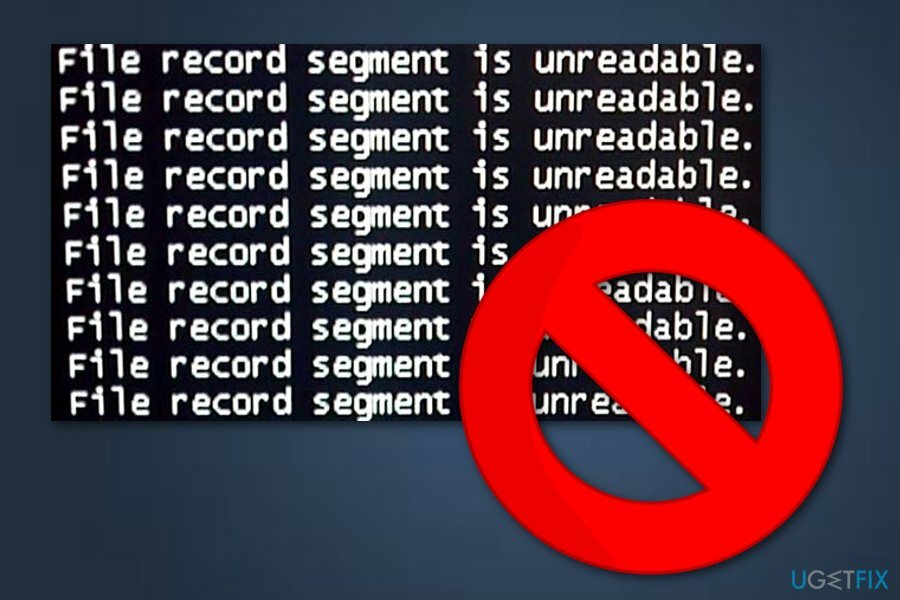
Deși hard disk-ul ar putea fi imposibil de salvat, puteți totuși să păstrați majoritatea datelor salvate pe el. Cu toate acestea, dacă stocați fișierele pe un dispozitiv extern de rezervă (cum ar fi stick-ul USB[2] sau HDD extern), nu este nimic de care să vă faceți griji, deși va trebui totuși să înlocuiți hardware-ul stricat.
În ghidul de mai jos, explicăm cum să intrați în modul sigur[3] și efectuați verificările necesare necesare. Modul sigur este un mediu perfect pentru depanare; prin urmare, pornirea acestuia este obligatorie pentru procedura corectă. De asemenea, puteți urma ghidul video furnizat mai jos:
Reporniți computerul în modul sigur
Pentru a repara sistemul deteriorat, trebuie să achiziționați versiunea licențiată a Reimaginează Reimaginează.
Dacă utilizați Windows XP/Windows Vista/Windows 7, ar trebui să urmați aceste instrucțiuni:
- Apasă pe start butonul de pe ecran și apăsați Repornire;
- Când computerul dvs. devine activ, apăsați F8 până când vezi Opțiuni avansate de pornire meniul;
- Alege Modul sigur.
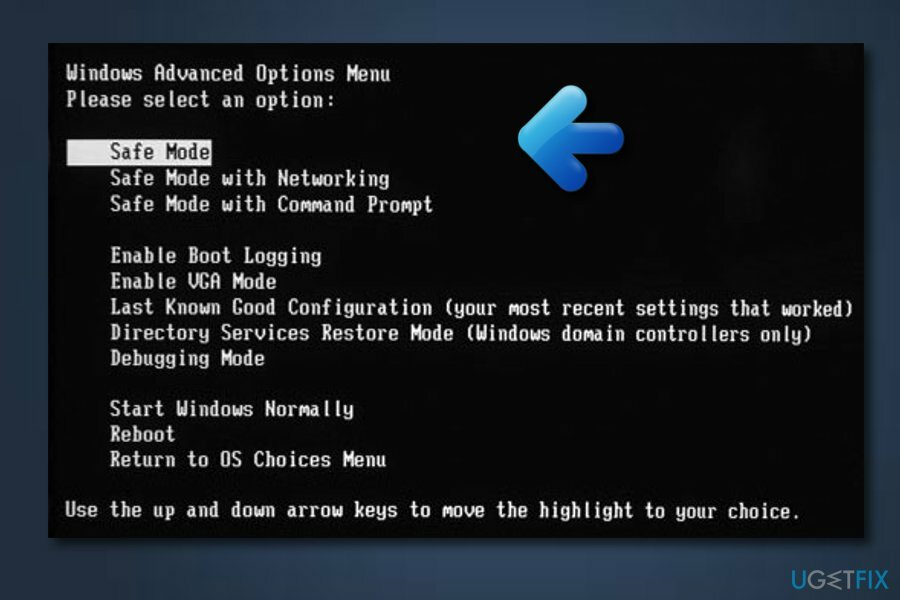
Pentru Windows 10 și Windows 8 utilizatori:
- Selectează Putere butonul din ecranul de conectare —> apăsați și mențineți apăsat Schimb de pe tastatură —> faceți clic pe Repornire opțiune;
- Apoi, alegeți Depanați —> Opțiuni avansate —> Setări de pornire —> Repornire;
- Când computerul este activ, faceți clic pe Setări de pornire meniu și alegeți Activați modul sigur.
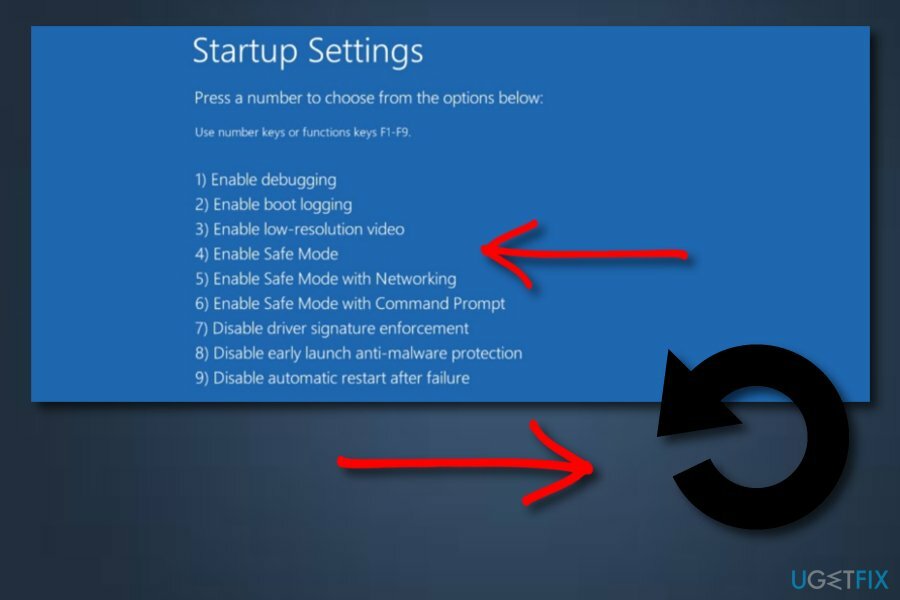
Efectuați CHKDSK pe mașina dvs
Pentru a repara sistemul deteriorat, trebuie să achiziționați versiunea licențiată a Reimaginează Reimaginează.
- Du-te la ta Căutare secțiunea care se află în partea stângă jos a ecranului computerului și tastați Prompt de comandă;
- Faceți clic pe Prompt de comandă —> alege Rulat ca administrator;
- Scrie comanda chkdsk C: /r —> apăsați introduce (puteți scana întreaga mașină dacă omiteți litera de pe disc)
- Când vi se solicită, tastați Y;
- Acum repornire computerul dvs. și verificați dacă procesul a reușit să remedieze eroarea „Segmentul de înregistrare a fișierului nu este citit”.
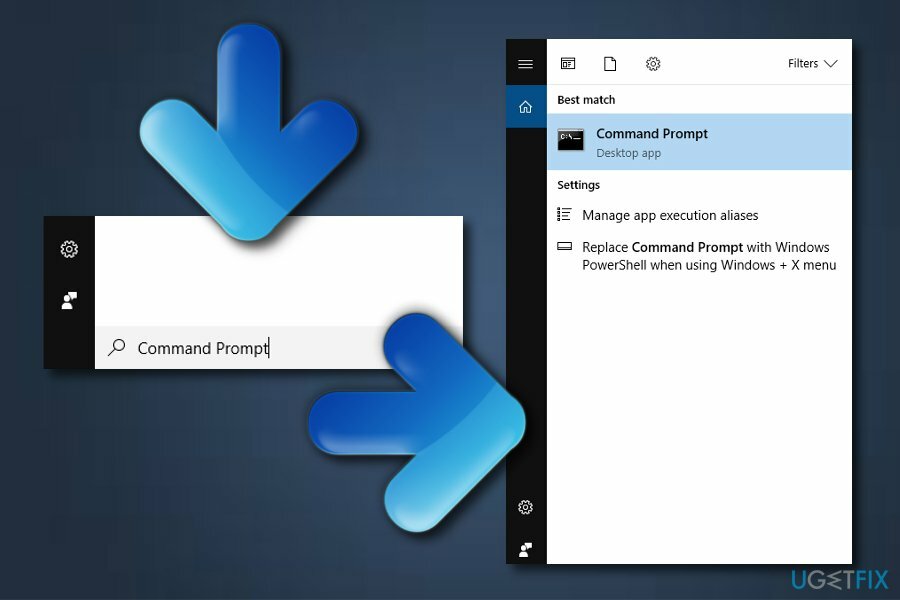
După ce reporniți dispozitivul, scanarea va rula. Există alte două linii de comandă care vă pot ajuta, inclusiv:
/f – Windows va încerca să repare erorile detectate
/r – va încerca să recupereze informațiile
Rulați ambele comenzi, apăsând introduce după fiecare rând.
Puteți conecta hard disk-ul la un alt computer
Pentru a repara sistemul deteriorat, trebuie să achiziționați versiunea licențiată a Reimaginează Reimaginează.
Eroarea „Segmentul de înregistrare a fișierului nu poate fi citit” se va agrava doar în timp și, pe măsură ce mai multe segmente ale discului dvs. vor fi corupte. Prin urmare, ar trebui să încercați să colectați cât mai multe date personale posibil. Ar trebui să vă conectați hard disk-ul la un alt computer. În timp ce deteriorarea fizică a HDD-ului ar putea împiedica o parte din recuperarea datelor, încercarea de a conecta HDD-ul la un alt computer ar putea salva cea mai mare parte.
Reparați automat erorile
Echipa ugetfix.com încearcă să facă tot posibilul pentru a ajuta utilizatorii să găsească cele mai bune soluții pentru eliminarea erorilor lor. Dacă nu doriți să vă luptați cu tehnicile de reparații manuale, vă rugăm să utilizați software-ul automat. Toate produsele recomandate au fost testate și aprobate de profesioniștii noștri. Instrumentele pe care le puteți utiliza pentru a remedia eroarea sunt enumerate mai jos:
Oferi
fa-o acum!
Descărcați FixFericire
Garanție
fa-o acum!
Descărcați FixFericire
Garanție
Dacă nu ați reușit să remediați eroarea utilizând Reimage, contactați echipa noastră de asistență pentru ajutor. Vă rugăm să ne comunicați toate detaliile pe care credeți că ar trebui să le cunoaștem despre problema dvs.
Acest proces de reparare patentat folosește o bază de date de 25 de milioane de componente care pot înlocui orice fișier deteriorat sau lipsă de pe computerul utilizatorului.
Pentru a repara sistemul deteriorat, trebuie să achiziționați versiunea licențiată a Reimaginează instrument de eliminare a programelor malware.

Accesați conținut video cu restricții geografice cu un VPN
Acces privat la internet este un VPN care poate împiedica furnizorul dvs. de servicii de internet, guvern, și terțe părți să vă urmărească online și vă permit să rămâneți complet anonim. Software-ul oferă servere dedicate pentru torrenting și streaming, asigurând performanță optimă și nu vă încetinește. De asemenea, puteți ocoli restricțiile geografice și puteți vizualiza servicii precum Netflix, BBC, Disney+ și alte servicii de streaming populare fără limitări, indiferent de locul în care vă aflați.
Nu plătiți autorii de ransomware - utilizați opțiuni alternative de recuperare a datelor
Atacurile malware, în special ransomware, sunt de departe cel mai mare pericol pentru fotografiile, videoclipurile, fișierele de la serviciu sau de la școală. Deoarece infractorii cibernetici folosesc un algoritm de criptare robust pentru a bloca datele, acesta nu mai poate fi folosit până când nu se plătește o răscumpărare în bitcoin. În loc să plătiți hackeri, ar trebui să încercați mai întâi să utilizați o alternativă recuperare metode care vă pot ajuta să recuperați cel puțin o parte din datele pierdute. În caz contrar, îți poți pierde și banii, împreună cu fișierele. Unul dintre cele mai bune instrumente care ar putea restaura cel puțin unele dintre fișierele criptate - Data Recovery Pro.